HP ZBook 15 Base Model Mobile Workstation User Manual Page 1
Browse online or download User Manual for Laptops HP ZBook 15 Base Model Mobile Workstation. HP ZBook 15 Base Model Mobile Workstation Guida per l'utente
- Page / 111
- Table of contents
- BOOKMARKS
- Guida per l'utente 1
- Avviso di sicurezza 3
- Sommario 5
- 1 Introduzione 11
- Ricerca di informazioni 12
- Ricerca di informazioni 3 13
- 2 Informazioni sul computer 14
- Parte superiore 5 15
- Parte superiore 7 17
- Parte anteriore 18
- Parte destra 19
- Parte sinistra 20
- Parte posteriore 21
- Parte inferiore 23
- 3 Connessione alla rete 25
- Utilizzo di una rete WLAN 26
- Configurazione di una WLAN 28
- Protezione della rete WLAN 28
- Collegamento a una WLAN 29
- Utilizzo del TouchPad 33
- Utilizzo della tastiera 38
- Utilizzo dei tastierini 39
- Collegamento di altoparlanti 41
- Regolazione del volume 41
- Collegamento di cuffie 42
- Collegamento di un microfono 42
- Thunderbolt 43
- 6 Risparmio energia 46
- Risparmio della batteria 51
- Test dell'adattatore CA 53
- Inserimento di una smart card 59
- Rimozione di una smart card 59
- Manipolazione delle unità 63
- Uso delle unità disco rigido 63
- Uso di Pulizia disco 68
- 9Protezione 70
- Utilizzo di password 71
- Uso del software antivirus 78
- Uso del software firewall 78
- Uso di HP Client Security 79
- 10 Manutenzione 81
- Pulizia del computer 83
- Procedure di pulizia 84
- 11 Backup e ripristino 86
- Backup delle informazioni 87
- Windows 7) 90
- Utilizzo di Computer Setup 91
- Aggiornamento del BIOS 93
- Utilizzo di MultiBoot 94
- 13 Assistenza 98
- Etichette 99
- 14 Specifiche tecniche 101
- B Risoluzione dei problemi 103
- Il disco non viene riprodotto 105
- C Scarica elettrostatica 107
- Indice analitico 108
Summary of Contents
Guida per l'utente
Utilizzo di HP PC Hardware Diagnostics (UEFI) (solo in determinati modelli) ... 87Download di HP PC Hardware Diagnosti
●Etichetta(e) con le approvazioni wireless (solo in determinati modelli): riportano informazioni suidispositivi wireless opzionali e i marchi di appro
14 Specifiche tecnicheAlimentazioneLe informazioni contenute in questa sezione possono rivelarsi utili se si intende viaggiare all'esterocon il c
A Trasporto o spedizione del computerIn caso di trasporto o spedizione del computer, attenersi alle seguenti indicazioni di sicurezza.●Preparare il co
B Risoluzione dei problemiIn questa appendice sono contenute le sezioni seguenti:Risorse per la risoluzione dei problemi● Accedere ai collegamenti al
Il display del computer non visualizza alcuna immagineSe il computer è acceso e lo schermo non visualizza alcuna immagine, la causa del problema è una
NOTA: La ventola del computer si attiva automaticamente per raffreddare i componenti interni edevitarne il surriscaldamento. È normale che la ventola
oppure◦ La finestra di riproduzione dell'applicazione multimediale potrebbe chiudersi. Per tornarealla riproduzione del disco, fare clic sul puls
C Scarica elettrostaticaPer scarica elettrostatica si intende il rilascio di elettricità statica quando due oggetti entrano incontatto, ad esempio la
Indice analiticoAAdattatore CA/batteria, spia 11Aggancio, connettore 52Aggancio, identificazioneconnettore 13Aggiornamenti critici, software 69Aliment
Etichetteapprovazioni wireless 90Bluetooth 90certificato di autenticitàMicrosoft 89modulo HP MobileBroadband 90normative 89numero di serie 89SIM 90WLA
1 IntroduzioneDopo aver configurato e registrato il computer, è importante eseguire i passaggi riportati di seguito:●Connessione a Internet: consente
Precauzioni d'uso, computer 73Prese d'aria, identificazione 10,14Problemi, risoluzione 93Product Key 89Programma di installazioneripristino
Tastierino esternobloc num 30uso 30Temperatura 42Test dell'adattatore CA 43Thunderboltcollegamento 33Thunderbolt, collegamentodispositivo 33Thund
Ricerca di informazioniIl computer dispone di varie risorse che consentono di eseguire diverse attività.Risorse Per informazioni suPieghevole Istruzio
Risorse Per informazioni suGaranzia limitata*Per accedere a questa guida, selezionare Start >Guida e supporto tecnico > Guide per l'utente
2 Informazioni sul computerParte superioreTouchPadComponente Descrizione(1) Stick di puntamento (solo in determinatimodelli)Consente di spostare il
SpieComponente Descrizione(1)Spia di alimentazione ●Accesa: il computer è acceso.●Lampeggiante: il computer è in modalità disospensione.●Spenta: il co
Pulsanti e lettore di impronte digitali (solo in determinati modelli)Componente Descrizione(1)Pulsante di alimentazione●Se il computer è spento, preme
Componente Descrizione(4)Pulsante di disattivazione dell'audio Consente di disattivare e ripristinare l'audio dell'altoparlante.(5) L
Parte anterioreComponente Descrizione(1)Spia wireless●Bianca: un dispositivo wireless integrato, comeun dispositivo WLAN (Wireless Local AreaNetwork)
Parte destraComponente Descrizione(1)Lettore di schede di memoria Legge i dati da e scrive i dati su schede di memoria digitalicome le schede SD (Secu
© Copyright 2013 Hewlett-PackardDevelopment Company, L.P.Bluetooth è un marchio del rispettivoproprietario usato da Hewlett-PackardCompany su licenza.
Parte sinistraComponente Descrizione(1)Attacco per cavo di sicurezza Consente di collegare al computer un cavo di sicurezzaopzionale.NOTA: Il cavo di
Parte posteriore Componente Descrizione(1)Porta USB 3.0 Consente di collegare dispositivi opzionali USB3.0 e assicura prestazioni USB ottimizzate.NOT
DisplayComponente Descrizione(1) Antenne WLAN (2)* (solo in determinatimodelli)Inviano e ricevono i segnali wireless per comunicare con retiWLAN (wire
Parte inferioreComponente Descrizione(1)Levetta di rilascio della batteria Rilascia la batteria.(2) Alloggiamento della batteria Contiene la batteri
Componente Descrizione(8) Prese d'aria (3) Consentono il raffreddamento dei componenti interni.NOTA: La ventola del computer si attivaautomatic
3 Connessione alla reteIl computer può essere portato con sé in qualsiasi località, ma anche da casa, è possibile esplorare ilmondo e accedere alle in
Utilizzo di HP Connection Manager (solo in determinati modelli)HP Connection Manager fornisce un centro di controllo per gestire i dispositivi wireles
NOTA: In questo contesto, i termini punto di accesso wireless e router wireless hanno spesso lostesso significato.●Una rete WLAN su vasta scala, come
Configurazione di una WLANPer configurare una WLAN e collegarsi a Internet, è necessario disporre delle seguentiapparecchiature:●Un modem a banda larg
La crittografia wireless utilizza impostazioni di protezione per la crittografia e decrittografia deidati trasmessi sulla rete. Per ulteriori informaz
Avviso di sicurezzaAVVERTENZA! Per ridurre il rischio di ustioni per l'utente o il surriscaldamento per il computer, nonutilizzare quest'ult
HP supporta le tecnologie elencate di seguito:● HSPA (High Speed Packet Access) fornisce l'accesso alle reti basate sullo standard GSM(Global Sys
7. Inserire la scheda SIM nello slot SIM e spingere delicatamente la scheda nello slot fino al suocompleto inserimento.NOTA: Fare riferimento all&apos
Connessione a una rete cablataEsistono due tipi di connessioni cablate: rete locale (LAN) e modem. Una connessione LAN utilizzaun cavo di rete ed è pi
4 Spostamento con la tastiera,movimenti tattili e dispositivi dipuntamentoIl computer consente di spostarsi grazie ai movimenti tattili (solo in deter
Attivazione e disattivazione del TouchPadPer attivare e disattivare il TouchPad, toccare rapidamente due volte il pulsante di attivazione/disattivazio
ToccoPer effettuare una selezione su schermo, utilizzare la funzione Tocco del TouchPad.●Toccare con un dito l'area del TouchPad per effettuare u
Zoom manualeLo zoom manuale consente di aumentare o ridurre la visualizzazione di un'immagine o testo.●Aumentare lo zoom posizionando due dita vi
Clic con 2 dita (solo in determinati modelli)Il clic con 2 dita consente di effettuare selezioni nei menu per un oggetto sullo schermo.●Posizionare 2
Utilizzo della tastieraTastiera e mouse consentono di digitare, selezionare elementi, scorrere ed eseguire le stessefunzioni dei movimenti tattili. La
Combinazione discelta rapidaDescrizionefn+f4 Commutazione dell'immagine su schermo tra i dispositivi di visualizzazione collegati al sistema. Ade
iv Avviso di sicurezza
Uso di un tastierino numerico esterno opzionaleLa funzione dei tasti della maggior parte dei tastierini numerici esterni varia a seconda che bloc nums
5 Applicazioni e supporti multimedialiIl computer può includere i seguenti componenti:●Altoparlanti integrati●Microfoni integrati● Webcam integrata (s
NOTA: Il volume può essere regolato anche tramite il sistema operativo e alcuni programmi.NOTA: Per informazioni sul tipo di controlli del volume disp
VideoIl computer HP è un dispositivo video avanzato che consente di guardare video in streaming dai sitiWeb preferiti, nonché scaricare video e film d
NOTA: Thunderbolt è una nuova tecnologia. Installare tutti i driver più recenti del dispositivoThunderbolt prima di collegarlo alla porta Thunderbolt.
Per collegare un dispositivo audio o video alla porta di visualizzazione:1. Collegare una delle estremità del cavo per porta di visualizzazione alla p
6 Risparmio energiaNOTA: Il computer può disporre di un pulsante o di un interruttore di alimentazione. Il terminepulsante di alimentazione verrà util
NOTA: Quando è attiva la modalità sospensione, non è possibile eseguire alcun tipo dicomunicazione di rete o funzione del computer.Intel Rapid Start T
Per avviare la modalità di ibernazione▲ Selezionare Start, quindi fare clic sulla freccia accanto al pulsante Arresta il sistema, e su Mettiin stato d
collegato all'alimentazione CA. Questa scelta protegge il lavoro in caso di interruzione di corrente. Secontiene una batteria carica ed è collega
Sommario1 Introduzione ...
●Conservare la batteria sostituibile dall'utente in un luogo fresco e asciutto.● Selezionare l'impostazione Risparmio di energia in Opzioni
2. Inserire la batteria nel relativo alloggiamento, allineandone le linguette (1) agli incavicorrispondenti sul computer, quindi premere la batteria (
Conservazione di una batteria sostituibile dall'utente (solo in determinati modelli)ATTENZIONE: Per ridurre i rischi di danni alla batteria, non
Quando il computer è collegato all'alimentazione CA esterna si verificano le seguenti condizioni:● Inizia il caricamento della batteria.●Se il co
Entrambe le schede grafiche commutabile e doppia presentano due modalità per l'elaborazionegrafica:●Modalità prestazioni: l'applicazione vie
7 Schede e dispositivi esterniUso di schede di memoria (solo in determinati modelli)Le schede di memoria opzionali permettono un'archiviazione si
3. Premere sulla scheda (1), quindi rimuoverla dallo slot (2).NOTA: Se la scheda non viene espulsa, estrarla dallo slot.Uso di ExpressCard (solo in de
Inserimento di una scheda ExpressCardATTENZIONE: Per evitare di danneggiare il computer e le schede di memoria esterne, non inserireuna scheda PC Card
Rimozione di una scheda ExpressCardATTENZIONE: Per ridurre il rischio di perdita di dati o di blocco del sistema, attenersi alla seguenteprocedura per
Inserimento di una smart card1. Tenendo la smart card con l'etichetta rivolta verso l'alto, spingerla con delicatezza nel relativolettore fi
4 Spostamento con la tastiera, movimenti tattili e dispositivi di puntamento ... 23Uso dei dispositivi di pun
Collegamento di un dispositivo USBATTENZIONE: Per ridurre il rischio di danneggiare un connettore USB, non forzare il dispositivodurante il suo colleg
ATTENZIONE: Per ridurre il rischio di danneggiare l'apparecchiatura durante il collegamento di undispositivo alimentato, accertarsi che quest&apo
Uso del connettore di aggancio (solo in determinati modelli)Il connettore di aggancio consente di collegare il computer a un dispositivo di aggancio o
8UnitàManipolazione delle unitàATTENZIONE: Le unità sono componenti delicati del computer e devono essere trattate con cura.Prima di maneggiare un&apo
Intel Smart Response Technology (solo in determinati modelli)Intel® Smart Response Technology (SRT) è una funzionalità di memorizzazione nella cache d
3. Spostare il coperchio di accesso verso la parte anteriore del computer (4) e sollevarlo perrimuoverlo (5).Reinserimento del coperchio di accessoRei
4. Con l'alloggiamento della batteria verso di sé, far scorrere la levetta di rilascio del coperchio diaccesso a sinistra (3), quindi se si desid
6. Allentare le 3 viti dell'unità disco rigido (1). Tirare la linguetta dell'unità disco rigido verso sinistra(2) per scollegare l'unit
4. Reinserire il coperchio di accesso (vedere Rimozione o reinserimento del coperchio di accessoa pagina 54).5. Riposizionare la batteria (vedere Inse
Utilizzo di HP 3D DriveGuard (solo in determinati modelli)HP 3D DriveGuard protegge l'unità disco rigido mettendola in posizione di parcheggio e
Avvio e uscita dalla modalità di sospensione ... 37Avvio e uscita dalla modalità di ibernazione ...
9ProtezioneProtezione del computerLe funzioni di sicurezza standard disponibili nel sistema operativo Microsoft e nell'utility ComputerSetup non
Utilizzo di passwordUna password è un gruppo di caratteri scelti per proteggere le informazioni sul computer. È possibileimpostare vari tipi di passwo
Impostazione delle password in Computer SetupPassword FunzioneBIOS Administrator Password (Password amministratoreBIOS)*Protegge l'accesso a Comp
Modifica di una password di amministratore per il BIOS1. Accendere o riavviare il computer, quindi premere esc quando viene visualizzato il messaggio&
Immissione di una password di amministratore per il BIOSAlla richiesta di immissione della password di amministratore per il BIOS, specificare tale da
9. Quando richiesto, digitare di nuovo la password principale per confermare, quindi premere invio.10. Quando richiesto, digitare la password utente,
Immissione di una password DriveLockAssicurarsi che l'unità disco rigido sia inserita nel computer (non in un dispositivo di aggancioopzionale o
5. Utilizzare un dispositivo di puntamento o i tasti freccia per selezionare Set DriveLockPassword (Imposta password DriveLock), quindi premere invio.
Rimozione della protezione DriveLock automaticaPer rimuovere la protezione DriveLock in Computer Setup, seguire le istruzioni riportate di seguito:1.
Nel computer o nei dispositivi di rete in uso potrebbe già essere installato un firewall. In casocontrario, sono disponibili soluzioni software del fi
Rimozione di un dispositivo USB ... 50Uso di dispositivi esterni o
Utilizzo del lettore di impronte digitali (solo alcunimodelli)I lettori di impronte digitali integrati sono disponibili in determinati modelli di comp
10 ManutenzioneAggiunta o sostituzione di moduli di memoriaIl computer dispone di uno scomparto del modulo di memoria. La capacità del computer può es
b. Afferrare il modulo per il bordo (2) ed estrarlo delicatamente dallo slot.ATTENZIONE: Per evitare di danneggiare il modulo di memoria, fare attenzi
c. Facendo attenzione a esercitare la stessa pressione su entrambi i bordi destro e sinistrodel modulo di memoria, spingerlo con delicatezza verso il
ATTENZIONE: Evitare solventi di pulizia aggressivi che possono causare danni permanenti alcomputer. Se non si è certi dell'adeguatezza di un prod
consente al computer di eseguire la tecnologia più recente disponibile. Ad esempio, componentigrafici precedenti potrebbero non funzionare bene con i
11 Backup e ripristinoIl computer contiene strumenti forniti da Windows e da HP per consentire la protezione dei dati e illoro eventuale ripristino. Q
HP Recovery Disc Creator. Questi supporti di ripristino consentono di reinstallare il sistema operativooriginale e di selezionare i driver e le applic
NOTA: Per informazioni dettagliate sulle varie opzioni di backup e ripristino, cercare questiargomenti in Guida e supporto tecnico. Per accedere a Gui
Per ripristinare i dati di cui si è precedentemente eseguito il backup:1. Fare clic su Start > Tutti i programmi > Manutenzione > Backup e ri
Installazione di un cavo di sicurezza opzionale ... 69Utilizzo del lett
4. Premere f11 quando viene visualizzato sullo schermo il messaggio “Press <F11> for recovery”(Premere F11 per il ripristino).5. Seguire le istr
12 Computer Setup (BIOS), MultiBoot eHP PC Hardware Diagnostics (UEFI)Utilizzo di Computer SetupComputer Setup, o Basic Input/Output System (BIOS), co
Per uscire dai menu di Computer Setup, attenersi a una delle seguenti procedure:● Per uscire dai menu di Computer Setup senza salvare le modifiche:Far
Aggiornamento del BIOSLe versioni aggiornate del BIOS possono essere disponibili sul sito Web di HP.La maggior parte degli aggiornamenti disponibili s
Download di un aggiornamento del BIOSATTENZIONE: Per ridurre il rischio di danni al computer o errori di installazione, scaricare einstallare un aggio
di avvio. I dispositivi di avvio possono includere le unità ottiche, le unità a dischetti, una scheda diinterfaccia di rete (o NIC, Network Interface
Scelta dinamica di un dispositivo di avvio tramite prompt f9Per scegliere in modo dinamico un dispositivo di avvio per la sequenza di avvio corrente,
Utilizzo di HP PC Hardware Diagnostics (UEFI) (solo indeterminati modelli)HP PC Hardware Diagnostics è una interfaccia UEFI (Unified Extensible Firmwa
13 AssistenzaCome contattare l'assistenzaSe le informazioni fornite in questa guida per l'utente o in Guida e supporto tecnico noncontribuis
EtichetteLe etichette apposte sul computer forniscono le informazioni necessarie per la risoluzione deiproblemi relativi al sistema o per l'uso d
























 (102 pages)
(102 pages) (119 pages)
(119 pages) (122 pages)
(122 pages) (87 pages)
(87 pages) (116 pages)
(116 pages) (30 pages)
(30 pages) (102 pages)
(102 pages) (93 pages)
(93 pages) (98 pages)
(98 pages)







Comments to this Manuals